Kui PowerPoint failis on heli- või videoklipp, mida soovite mujal uuesti kasutada, salvestage klipp eraldi meediumifailina (.mp4 või .m4a).
|
|
-
Paremklõpsake (või klõpsake juhtnuppu macOS-is) heliikooni või videot ja seejärel klõpsake käsku Salvesta meediumsisu nimega.
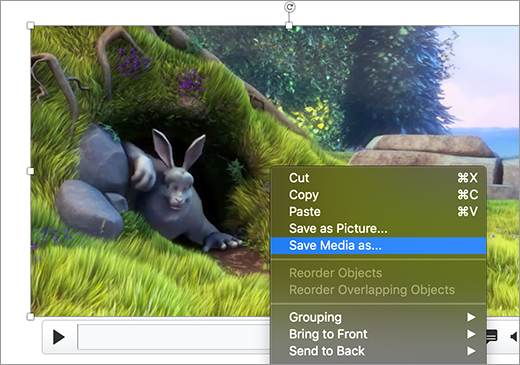
Näpunäide.: Veenduge, et kettal oleks meediumifaili salvestamiseks piisavalt ruumi, muidu peate ruumi vabastama ja uuesti proovima.
-
Valige dialoogiboksis Meediumi salvestamine nimega kaust ja sisestage ka meediumifaili nimi.
Kui käsku Salvesta meediumsisu nimega menüüs ei kuvata, on teilPowerPoint varasem versioon, mis seda funktsiooni ei toeta.
-
Valige Salvesta.
Märkus.: Alates versioonist PowerPoint for Windows 2211 ja PowerPoint for Mac 16.67 on heli- või videofailile lisatud tiitrid või subtiitrid eraldi failides, siis salvestatakse need failid ka heli- või videofaili kõrvale. Kõik failid salvestatakse uude kausta teie määratud nimega.
Installige selle funktsiooni kasutamiseks PowerPoint 2013 värskendused
Kui kasutate PowerPoint 2013, veenduge, et teil oleksid meediumifaili salvestamiseks vajalikud värskendused installitud.
Kontrollige järgmist.
-
Klõpskäivitusversiooni jaoks installige 15.0.4641.1001 või uuem versioon.
-
Installige mõlemad värskendused (KB2883051 ja KB2883052) kõigi versioonide jaoks , v.a klõpskäivitus.
Kui olete installinud õiged värskendused, saate meediumifaili salvestada.











